| и·іиҝҮеҜјиҲӘй“ҫжҺҘ | |
| йҖҖеҮәжү“еҚ°и§Ҷеӣҫ | |

|
йҖӮз”ЁдәҺ x86 жңҚеҠЎеҷЁзҡ„ Oracle Hardware Installation Assistant 2.5 з”ЁжҲ·жҢҮеҚ— |
| и·іиҝҮеҜјиҲӘй“ҫжҺҘ | |
| йҖҖеҮәжү“еҚ°и§Ҷеӣҫ | |

|
йҖӮз”ЁдәҺ x86 жңҚеҠЎеҷЁзҡ„ Oracle Hardware Installation Assistant 2.5 з”ЁжҲ·жҢҮеҚ— |
е…ідәҺжң¬ж–ҮжЎЈпјҲPDF е’Ң HTMLпјү
Oracle Hardware Installation Assistant з”ЁжҲ·жҢҮеҚ—жҰӮиҝ°
Oracle Hardware Installation Assistant е…Ҙй—Ё
Oracle Hardware Installation Assistant жҳҜд»Җд№Ҳпјҹ
ж”ҜжҢҒзҡ„жңҚеҠЎеҷЁе’Ңд»ӢиҙЁеҸҜз”ЁжҖ§
еҗҜеҠЁеә”з”ЁзЁӢеәҸ并жү§иЎҢзҪ®еӨҮд»»еҠЎ
з”ЁдәҺ Sun Fire е’Ң Sun Blade жңҚеҠЎеҷЁзҡ„жң¬ең°е’ҢиҝңзЁӢд»ӢиҙЁеҗҜеҠЁйҖүйЎ№
еҰӮдҪ•дҪҝз”Ёжң¬ең°жҲ–иҝңзЁӢд»ӢиҙЁе®үиЈ… Windows
еҰӮдҪ•дҪҝз”Ёжң¬ең°жҲ–иҝңзЁӢд»ӢиҙЁе®үиЈ… Linux
еҰӮдҪ•жӣҙж–°зі»з»ҹ BIOS е’Ң Oracle ILOM еӣә件
еҰӮдҪ•й…ҚзҪ®жңҚеҠЎеӨ„зҗҶеҷЁж ҮиҜҶдҝЎжҒҜи®ҫзҪ®
еҰӮдҪ•й…ҚзҪ®зҪ‘з»ңдҝЎжҒҜи®ҫзҪ®
еҰӮдҪ•з®ЎзҗҶ Oracle ILOM з”ЁжҲ·еёҗжҲ·
й…ҚзҪ® BIOS еј•еҜји®ҫеӨҮи®ҫзҪ®
еҰӮдҪ•и®ҫзҪ®еј•еҜји®ҫеӨҮйЎәеәҸ
еҰӮдҪ•дёәдёӢдёҖж¬Ўеј•еҜји®ҫзҪ®еј•еҜји®ҫеӨҮ
и®ҫзҪ®еҹәдәҺ PXE зҡ„ Oracle Hardware Installation Assistant
еҮҶеӨҮ Oracle Hardware Installation Assistant PXE жҳ еғҸж–Ү件
еҗҜеҠЁжңүдәәеҖје®Ҳзҡ„еҹәдәҺ PXE зҡ„дјҡиҜқ
жңүдәәеҖје®Ҳзҡ„еҹәдәҺ PXE зҡ„дјҡиҜқжҰӮиҝ°
еҰӮдҪ•дёәеҹәдәҺ PXE зҡ„дјҡиҜқеҲӣе»әжҳ еғҸ
еҰӮдҪ•д»Һ PXE жңҚеҠЎеҷЁеҗҜеҠЁжңүдәәеҖје®Ҳзҡ„е®үиЈ…
жү§иЎҢж— дәәеҖје®Ҳзҡ„еҹәдәҺ PXE зҡ„зҪ®еӨҮд»»еҠЎ
еҹәдәҺ PXE зҡ„ж— дәәеҖје®ҲзҪ®еӨҮд»»еҠЎиҰҒжұӮ
дёәж— дәәеҖје®Ҳе®үиЈ…еҲӣе»әзҠ¶жҖҒж–Ү件
еҰӮдҪ•еҮҶеӨҮ Linux зҡ„ж— дәәеҖје®Ҳе®үиЈ…
еҰӮдҪ•еҮҶеӨҮ Windows Server зҡ„ж— дәәеҖје®Ҳе®үиЈ…
еҰӮдҪ•еҮҶеӨҮж— дәәеҖје®Ҳзҡ„еӣә件жӣҙж–°
еҰӮдҪ•еҲӣе»әеә”з”ЁзЁӢеәҸжҳ еғҸ并еҮҶеӨҮеҹәдәҺ PXE зҡ„еҗҜеҠЁ
еҰӮдҪ•д»ҺеҹәдәҺ PXE зҡ„жңҚеҠЎеҷЁеҗҜеҠЁж— дәәеҖје®ҲдјҡиҜқ
зӣ‘жөӢж— дәәеҖје®Ҳзҡ„еҹәдәҺ PXE зҡ„зҪ®еӨҮд»»еҠЎ
дҪҝз”ЁиҷҡжӢҹжҺ§еҲ¶еҸ°жҲ–е®үе…Ё Shell (Secure Shell, SSH) иҝһжҺҘе»әз«ӢжҹҘзңӢиҝһжҺҘ
еҰӮдҪ•и®ҫзҪ®и¶…зә§з”ЁжҲ·е’Ң VNC еҜҶз Ғ
еҰӮдҪ•дҪҝз”Ё VNC жҹҘзңӢеҷЁе»әз«ӢиҝһжҺҘ
еҰӮдҪ•дҪҝз”ЁдёІиЎҢжҺ§еҲ¶еҸ°е»әз«ӢиҝһжҺҘ
жҺ’йҷӨ Oracle Hardware Installation Assistant ж•…йҡң
Oracle Hardware Installation Assistant й”ҷиҜҜж¶ҲжҒҜ
еҰӮдҪ•жҹҘзңӢеә”з”ЁзЁӢеәҸж—Ҙеҝ—ж–Ү件
еҰӮдҪ•и°ғиҜ•ж— жі•еј•еҜјзҡ„ PXE жҳ еғҸ
дҪҝз”Ё USB й—Әеӯҳй©ұеҠЁеҷЁеҗҜеҠЁ Oracle Hardware Installation Assistant
еҰӮдҪ•иҺ·еҸ– Syslinux е’Ң Oracle Hardware Installation Assistant иҪҜ件
еҲӣе»ә Oracle Hardware Installation Assistant USB й—Әеӯҳй©ұеҠЁеҷЁ
еҰӮдҪ•еј•еҜј USB й—Әеӯҳй©ұеҠЁеҷЁе№¶еҗҜеҠЁ Oracle Hardware Installation Assistant
е®үиЈ… Service TagпјҲжңҚеҠЎж Үзӯҫпјү
еҰӮдҪ•еңЁ Linux дёӯе®үиЈ… Service TagпјҲжңҚеҠЎж Үзӯҫпјү
иҜ·еҸӮи§ҒеҰӮдҪ•иҺ·еҸ– Syslinux е’Ң Oracle Hardware Installation Assistant иҪҜ件гҖӮ
 | жіЁж„Ҹ - иҜ·еҠЎеҝ…зЎ®и®Ө并记дёӢ USB й—Әеӯҳй©ұеҠЁеҷЁзҡ„и®ҫеӨҮеҗҚз§°пјҲдҫӢеҰӮ A:гҖҒB:пјүгҖӮж №жҚ®жӯӨеӨ„еҲ—еҮәзҡ„иҜҙжҳҺпјҢжӮЁйңҖиҰҒеҲ йҷӨ USB й—Әеӯҳй©ұеҠЁеҷЁдёҠзҡ„зҺ°жңүеҲҶеҢәгҖӮеңЁиҜҶеҲ«и®ҫеӨҮж—¶еҮәзҺ°зҡ„й”ҷиҜҜеҸҜиғҪеҜјиҮҙзЎ¬зӣҳж•°жҚ®иў«жё…йҷӨгҖӮ |
е°ҶжҳҫзӨәж јејҸеҢ–еұҸ幕жЎҶгҖӮ
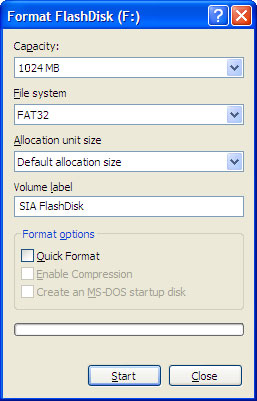
й—Әеӯҳй©ұеҠЁеҷЁеҚіиў«ж јејҸеҢ–гҖӮ
"Format"пјҲж јејҸеҢ–пјүеұҸ幕жЎҶе°Ҷе…ій—ӯгҖӮ
е°ҶжҳҫзӨә "Run"пјҲиҝҗиЎҢпјүеұҸ幕жЎҶгҖӮ
path\win32\syslinux.exe -ma X:
е…¶дёӯ path жҳҜз”ЁдәҺжҸҗеҸ– Syslinux зҡ„ж–Ү件еӨ№пјҢX жҳҜжӮЁзҡ„ USB й—Әеӯҳй©ұеҠЁеҷЁзҡ„й©ұеҠЁеҷЁзӣҳз¬ҰпјҲдҫӢеҰӮ A:гҖҒB:пјү
иҝҷж ·дјҡеңЁй©ұеҠЁеҷЁдёҠеҲӣе»әдёҖдёӘ ldlinux.sys ж–Ү件пјҢ并дҪҝй©ұеҠЁеҷЁеҸҜеј•еҜјгҖӮ
иҝҷж—¶пјҢUSB й—Әеӯҳй©ұеҠЁеҷЁе·Із»ҸеҮҶеӨҮеҘҪеј•еҜј Oracle Hardware Installation Assistant еә”з”ЁзЁӢеәҸгҖӮ
еҰӮдҪ•еј•еҜј USB й—Әеӯҳй©ұеҠЁеҷЁе№¶еҗҜеҠЁ Oracle Hardware Installation Assistant